1、新建,创建1000x 800像素大小,分辨率72像素/英寸,RGB颜色,8位,背景内容为白色的新文件。

2、设置浙变叠加,颜色从白色到灰色,样式径向

3、选文字工具T在画布上输入文字,文字大小可以根据自己的喜欢设定

4、打开图层样式面板 使用以下设置斜面和浮雕

5、设置等高线: 等高线自定义低谷,消除据齿打勾
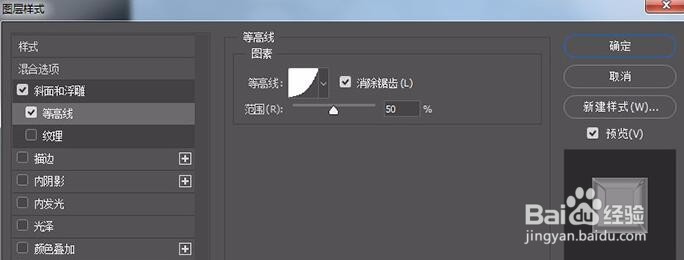
6、设置内发光: 混合模式:线性加深,然后单击渐变框以使用左侧的颜色渐变色
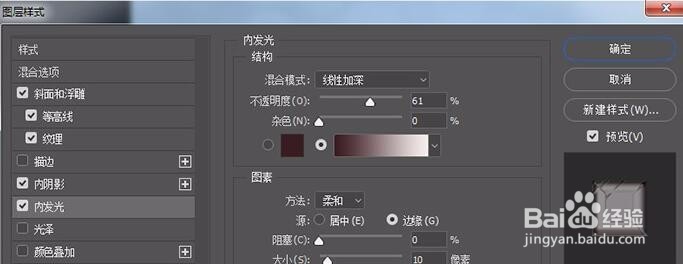
7、设置光泽: 混合模式:正片叠底

8、使用以下设置图案叠加: 混合模式:正常,不透明度100%,图案为紫色条纹

9、完成后的效果如下图所示

